↓メニューへ

作成済みページ画面の操作方法をご説明いたします。
管理画面の上部メニューの「作成済みページ」をクリックする。
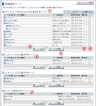
①:作成済みページ一覧
全ページを一覧で表示しています。一覧の表示順序は、階層構造に基づいています。
ページ名を表示します。ここをクリックすることでページを編集することができます。
ページの編集について詳しくは、マニュアル「作成済みページ編集」をご覧ください。
また、ページの公開状態を示すアイコンが表示されます。
[画像+] :ホームページに公開中のページ
[画像+] :非公開(下書き保存中)のページ
ページの説明文です。説明が長い場合、冒頭の15文字程度を表示し以降は省略されます。
説明文の上にマウスを乗せると、説明の全文が表示されます。
ページを最後に更新した日時です。「年-月-日 時:分:秒」の形式で表示されます。
※③:操作と同様です。
ページの並び順を変更できます。
「↑」「↓」のマークをクリックすると、ページを上下に移動させることができます。
メニューやサイトマップは、この並び順で表示されます。
②:ページ追加ボタン
このボタンを押すと、新規ページ作成画面へ移動します。
③:操作
ページの並び順を変更できます。
「↑」「↓」のマークをクリックすると、ページを上下に移動させることができます。
メニューやサイトマップは、この並び順で表示されます。
④:ページの編集履歴
ページ編集画面の一覧内にある「 [画像+] 」のアイコンをクリックすると、そのページの編集履歴を
ご確認いただけます。
⑤:「全ページの履歴」ボタン
削除してしまったページの履歴も「全ページの履歴」ボタンからご確認いただけます。
※ページの履歴は、2012/4/10より保管を開始されています。
・誤ってページを変更してしまった場合
・誤操作でページを消してしまった場合
・ページをリニューアルしたけど反応が悪くなったので元に戻したい場合
など、有効にお使いください。
⑥:ミニメニュー(上)に表示するページ一覧
ミニメニュー(上)に表示するよう設定されたページが一覧で表示されます。
ページ名・ページ説明・更新日時については①ページ一覧と同様の内容です。
ミニメニュー(上)の並び順を変更できます。
*ミニメニューでは階層構造はありません。
ミニメニュー(上)はこの並び順で表示されます。
*ページ一覧の並び順とは、別の項目になりますのでご注意ください。
⑦:メニューに表示しないページ
メニューに表示しないように設定されたページの一覧が表示されます。